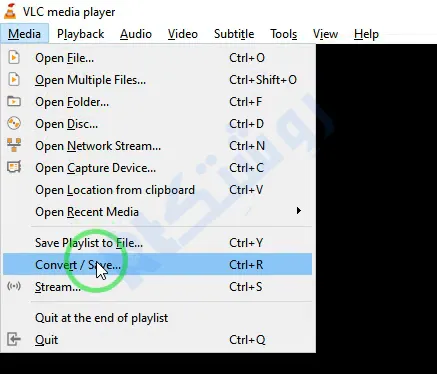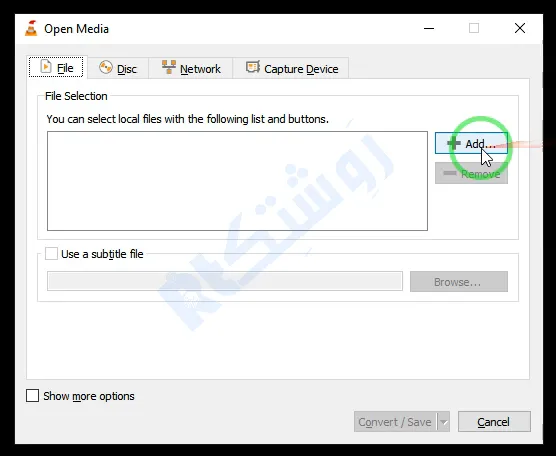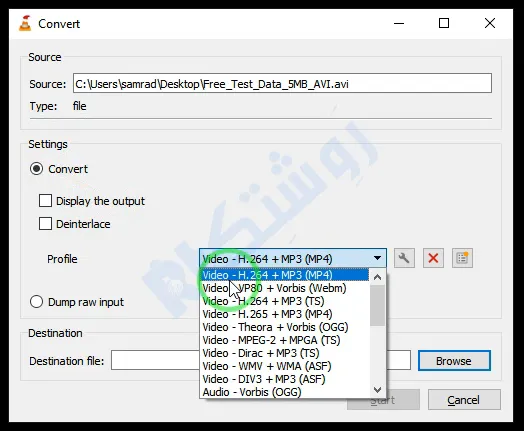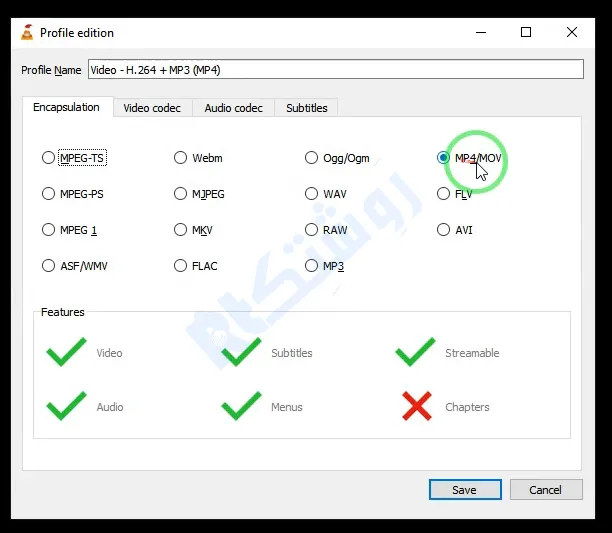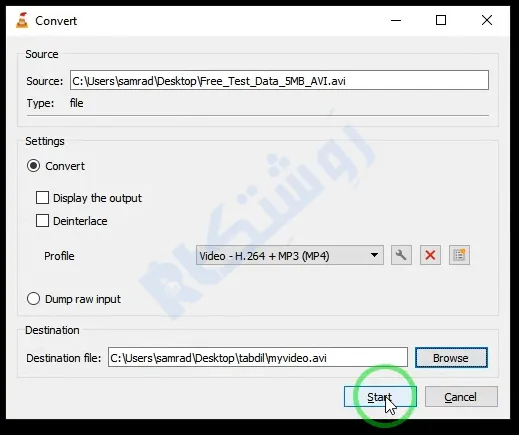فایل AVI چیست و چگونه باز میشود (2022) تبدیل AVI به MP4

فایلی با پسوند avi، فایلی آمیخته از صوت و تصویر است. AVI معمول ترین فرمت ویدئویی می باشد که صدا و تصویر را باهم در خود نگهداری می کند. در این آموزش میخواهیم به موضوع اینکه، فایل AVI چیست و چگونه می توان آن را باز کرد و روش تبدیل avi به mp4 بپردازیم پس با ما همراه باشید.
نوشتار پیوسته: تبدیل فرمت فایل WMA به MP3 با 3 شیوه متفاوت
آموزش ویدیویی تبدیل فرمت AVI به MP4 با VLC Player
فایل AVI چیست و چگونه می توان آن را باز کرد
فرمت AVI در سال 1992 از سوی Microsoft توسعه داده شد، بطوری که تبدیل به فرمت استاندارد برای سیستم عامل ویندوز گزدید. این فایل دارای فرمتی چند رسانه ای یا multimedia می باشد که صدا و تصویر را با استفاده از کدک هایی همچون DivX و XviD ذخیره سازی می کند.
در فایل AVI از فشرده سازی کمتری برای ذخیره فایل استفاده می شود و برای همین نسبت به فرمت هایی همچون MPEG و MOV، فضای بیشتری را اشغال می کند. این فرمت AVI می تواند بدون استفاده از فناوری فشرده سازی نیز ساخته شود که باعث می گردد تا فایل بی کاست شده و چیزی از دست ندهد و در نتیجه اندازه و سایز بسیار بزرگی پیدا کند —چیزی در حدود 2 تا 3 گیگابایت برای یک دقیقه ویدئو. یک فایل بی کاست یا lossless، جدا از اینکه چند بار باز شده و یا ذخیره می شود، با گذشت زمان کیفیت خود را از دست نمی دهد. همچنین این ویژگی باعث می شود تا فایل AVI بدون نیاز به Codec به آسانی پخش شود.
روش باز کردن و پخش فایل های AVI
عناوین نوشتار
AVI فرمتی اختصاصیست که، مایکروسافت آن را ساخته و برای همین اگر بخواهید آن را در سیستم عاملی غیر از ویندوز استفاده کنید، برای پخش آن نیاز به نرم افزار های جانبی خواهید داشت.
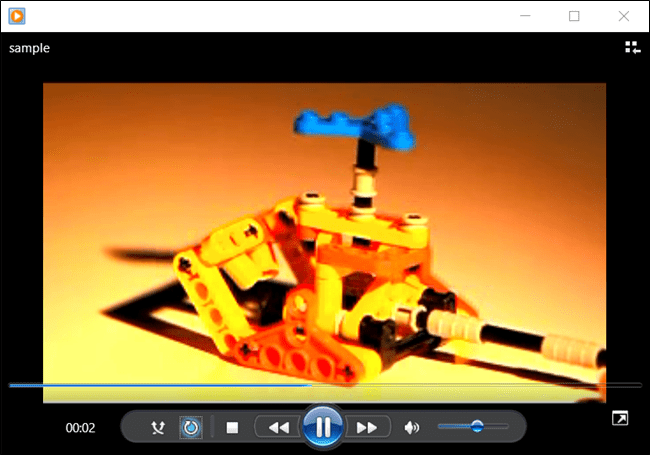
اگر شما از ویندوز استفاده می کنید، برای باز کردن فایل AVI تنها کاری که بدان نیاز خواهید داشت، دوبار کلیک فایل است تا ویدئو در Windows Media Player پخش گردد.اما اگر بنا به دلایلی این کار انجام نگرفت می توانید گام های زیر را دنبال کنید:
- فایل دلخواه خود را در ویندوز پیدا کنید.
- روی فایل راست کلیک کنید.
- در پنجره باز شده Open With را انتخاب کنید.
- سپس از پنجره پسین، Windows Media Player را بکلیکید. و البته اگر از برنامه های جانبی دیگری همچون VLC در ویندوز خود استفاده می کنید، می تواند آن را انتخاب کنید.
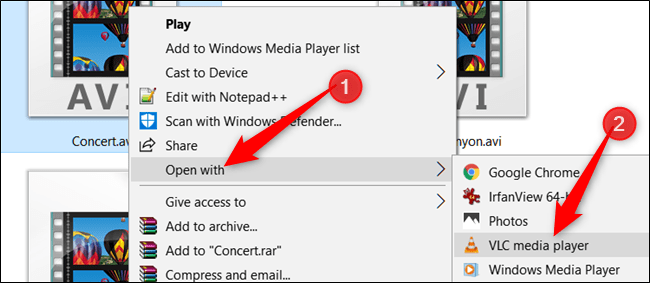
پخش AVI در سیستم عامل های دیگر
اگر از macOS یا Linux استفاده می کنید، شرایط برای شما آسان نخواهد بود، چرا که این پلتفرم ها، اپلیکیشن درساختی (built-in) برای پشتیبانی از فایل AVI ندارند و می باید برای پخش آن از نرم افزار های جانبی همچون VLC Player استفاده کنید، چرا که این Player متن باز و رایگان بوده و نسخه های ویندوز، مک، اندروید، لینوکس و iOS آن را می توانید به آسانی و رایگان دانلود نمائید.
VLC Player از فرمت های گوناگونی همچون فرمت AVI، پشتیبانی می کند و بسیار توانمند می باشد به گونه ای که حتی کاربران ویندوز نیز استفاده از آن را به استفاده از Windows Media Player برتری می دهند.
روش تبدیل avi به mp4
برای تبدیل avi به mp4 گامهای زیر را دنبال کنید:
- پس از دانلود و نصب VLC Player، آن را باز می کنیم.
- سپس در نوار منو یا نامگوی بالای برنامه، Media را کلیک میکنیم و در فهرست باز شده convert / save را کلیک میکنیم.
- در پنجره Open Media، دکمه Add را کلیک کرده و ویدیویی را که میخواهیم تبدیل کنیم برمیگزینیم و سپس دکمه Convert / save را کلیک میکنیم.
- سپس در پنجره Convert در بخش Settings و در منوی افتان روبروی Profile، برای تبدیل فرمت AVI به MP4 گزینه Video – H.264 +MP3 (MP4) را بر میگزینیم.
- پس از آن با کلیک آیکون آچار، در پنجره Profile Edition، از تیک خوردن گزینه فرمت MP4 / MOV مطمئن میشویم و دکمه Save را میزنیم.
- اکنون در پنجره Convert و در بخش Browse، جای ذخیره ویدیو را تعیین می کنیم و برای تبدیل دکمه Start را کلیک میکنیم. پس از پایان فرایند تبدیل فرمت AVI به MP4، فایل تبدیل شده را در جایی که برای ذخیره سازی تعیین کرده بودید، خواهید دید.
پرسشهای رایج درباره فرمت AVI
بله شما میتوانید با برنامههای رایگانی همچون VLC Player، فایل AVI را به MP4 تبدیل کنید